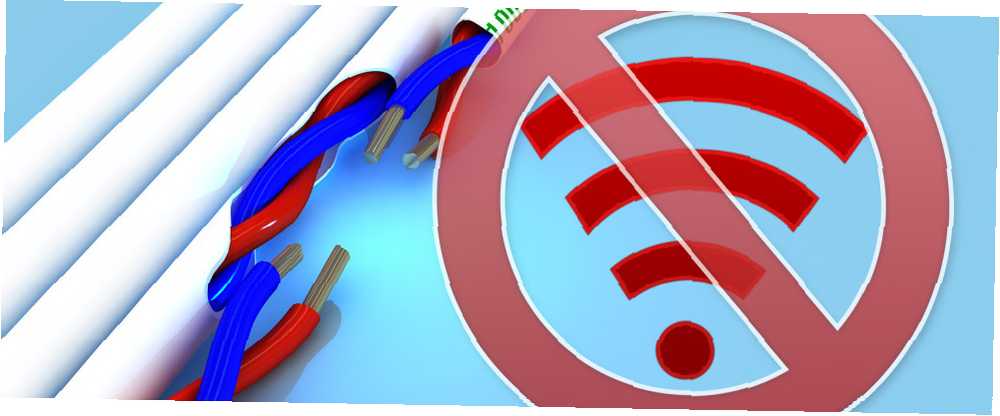
Michael Cain
0
3552
644
Internet je dole, všichni panikaří! Pokud jste to někdy řekli, nahlas, možná je čas začít přemýšlet o tom, jak se připravit na výpadky.
Webové služby jsou úžasné, ale do značné míry nemožné je použít, pokud vaše připojení k internetu klesá. Příště byste měli být připraveni.
S trochou přípravy mohou být i lidé, kteří používají webové aplikace pro téměř všechno, připraveni být během výpadků přiměřeně produktivní. Zde je několik věcí, na které byste měli myslet, takže budete připraveni později.
Zpřístupněte cloudové soubory offline
Cloud znamená, že všechny naše dokumenty jsou přístupné kdekoli s připojením k internetu, ale co když tam žádný není?
Součástí služeb, jako jsou Dropbox a Skydrive, je, že synchronizují dokumenty přímo do vašeho počítače (i když Microsoft mírně změnil věci pro Windows 8.1. Jak udržovat soubory synchronizované s aplikací SkyDrive v systému Windows 8.1 Jak udržovat soubory synchronizované s aplikací SkyDrive In Windows 8.1 Vzdálené ukládání dat a jejich synchronizace napříč zařízeními nebylo nikdy tak snadné, zejména pokud používáte Windows 8.1. SkyDrive obdržel významnou aktualizaci, vylepšil jeho integraci s Windows a přidal zajímavé nové funkce.). Pokud tedy tyto služby používáte a máte nainstalovaného správného klienta, měly by být vaše soubory v režimu offline naprosto použitelné. Proveďte změny a budou synchronizovány při příštím připojení.
Existuje jen jedna potenciální komplikace: konfliktní soubory. Sdílené soubory, které upravujete v režimu offline, může upravit někdo jiný. Pokud k tomu dojde, uvidíte při opětovném připojení k webu konfliktní verzi souboru. Obvykle to není obrovský obchod, ale mějte na paměti, pokud na něčem spolupracujete.
Disk Google je trochu složitější. Soubory, které jednoduše nahrajete do služby, jsou dokonale přístupné offline za předpokladu, že používáte stolní aplikaci. Věci se stáhnou s jakýmkoli souborem formátovaným pro úpravy v online kancelářské sadě Disku Google. Existují pokyny pro nastavení přístupu offline, ale je to dotyk omezený. Budete moci upravovat dokumenty a prezentace; tabulky jsou pouze k zobrazení.
Přesto je to lepší než nic, takže se ujistěte, že jste to nastavili, pokud jste uživatelem služby Disk Google.
Synchronizace e-mailů na plochu
Pokud používáte stolního e-mailového klienta, dobrá zpráva: vaše e-maily jsou téměř jistě přístupné offline. Můžete si přečíst své e-maily a jejich stav bude později synchronizován za předpokladu, že místo protokolu POP používáte IMAP (a pokud vlastníte více zařízení, měli byste být IMAP vs. POP3: Co je to a které z nich byste měli používat? IMAP vs POP3: Co to je a které byste měli použít? Pokud jste si někdy nastavili e-mailového klienta nebo aplikaci, určitě jste narazili na pojmy POP a IMAP. Pamatujete si, který z nich jste vybrali a proč? Pokud jste ne…).
Ale co ti z nás, kteří se drží webových služeb, jako je Gmail? Pokud jste uživatelem Gmailu, máte štěstí: Gmail Offline je aplikace Chrome, která vám umožňuje používat Gmail offline.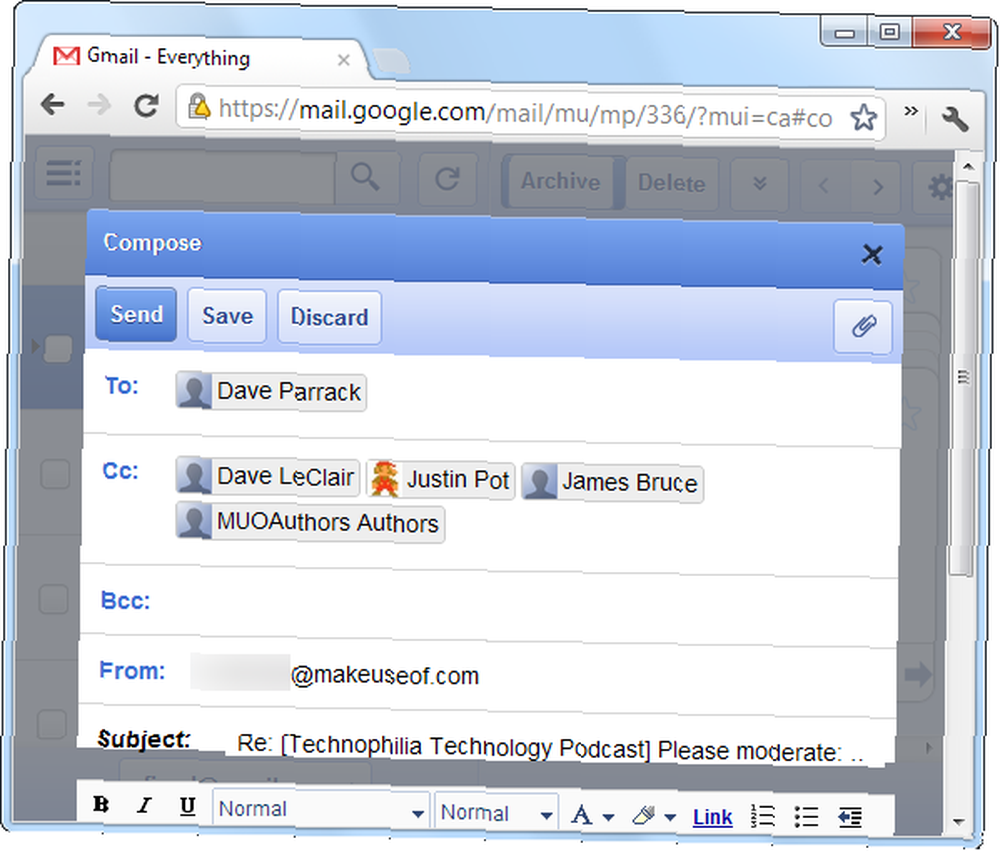
Rozhraní se sice trochu liší od standardní verze, ale synchronizuje se vždy, když je Chrome otevřený, aniž byste museli dělat cokoli (a klávesové zkratky Gmailu fungují přesně tak, jak jste zvyklí).
Yahoo Mail a služba Microsoft Outlook.com/Hotmail nenabízejí ekvivalentní funkci, takže se u těchto služeb musíte nastavit e-mailového klienta..
Nechte svůj kalendář pracovat offline
Musíte vědět, kam jít, ať už jste offline nebo ne. Proto je důležité, abyste zajistili, že váš kalendář nebude žít pouze v cloudu. Kalendář Google je zdaleka nejoblíbenější službou online kalendáře a podpora CalDAV znamená, že se může synchronizovat s řadou programů (nikoli Outlook). Uživatelé Macu například mohou snadno nastavit Google Calendar pro synchronizaci s iCal / Calendar Jak synchronizovat iCal s Google Calendar v Mac Jak synchronizovat iCal s Google Calendar v Mac .
Pokud byste se ale raději drželi svého prohlížeče, můžete - pokud je váš prohlížeč Chrome. Postupujte podle pokynů Google pro používání offline kalendáře a budete nastaveni v žádném okamžiku.
Stáhněte si čtecí materiál a výzkum
Výzkum je velkou součástí nejmodernějších pracovních míst a téměř úplně se děje online. To neznamená, že se nemůžete připravit na výpadek: je to jen otázka přípravy.
Hledáte konkrétní téma? Ujistěte se, že požadované informace jsou v počítači, a to tak, že je sdělíte do služby, jako je Evernote. Jejich webový zastřihovač je dokonalý nástroj pro ukládání obsahu. Jak stáhnout celý web pro čtení offline Jak stáhnout celý web pro čtení offline Zde je návod, jak si můžete stáhnout celé webové stránky pro čtení offline, takže máte přístup, i když nemáte Wi- Fi nebo 4G. a neuvěřitelně snadné použití:

Nainstalujte si ji spolu s verzí aplikace pro počítač a budete mít přístup ke všem důležitým pro váš výzkum online nebo off.
Pokud jste uživatelem RSS, získejte stolního klienta, který podporuje čtení offline. NextGen Reader je aplikace pro Windows 8, která se synchronizuje s aplikacemi a službami Feedly Cloud 3, které se mohou napojit na Feedly Cloud 3, a aplikacemi, které se mohou napojit do Feedly Cloudu, i když existuje několik alternativ k Google Reader, Feedly, s jeho snadno použití rozhraní, bylo primární volbou pro čtení zpráv. Spolu s ohlašováním Feedly Cloud, Feedly také informoval své uživatele o dalších…, a díky tomu můžete číst RSS kanály offline.
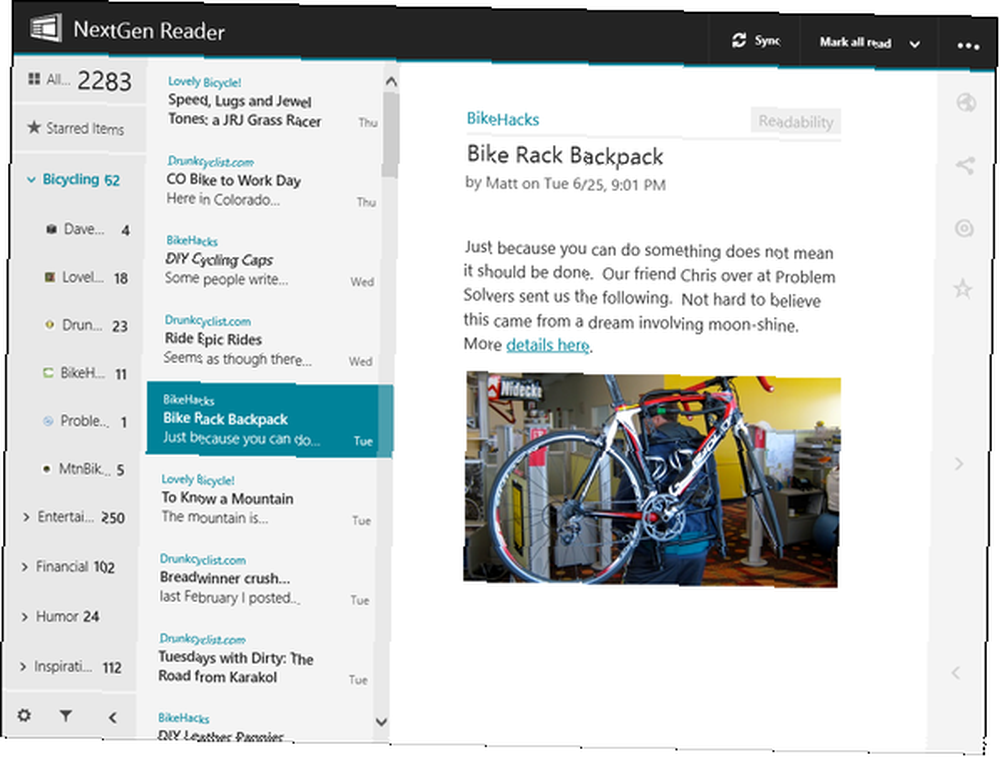
Uživatelé Mac by se měli podívat na Readkit, což je dokonalý offline nástroj pro RSS a čtení novějších služeb. Je ReadKit perfektní náhradou Reeder pro Mac? (Ano) Je ReadKit perfektní náhradou Reeder pro Mac? (Ano) Stále hledáte perfektní Mac RSS čtečku? Je to tady. . Aplikace stáhne vaše zdroje do vašeho počítače, takže budete číst web offline v žádném okamžiku.
Nezapomeňte také pravidelně stahovat všechny soubory PDF a dokumenty, ke kterým potřebujete přístup. Jistě, mnoho z nich je snadné najít online, pokud je potřebujete, ale nikdy nevíte, kdy byste mohli být zaseknutí offline. S trochou přípravy můžete mít vše, co potřebujete k výzkumu na svém počítači, jen pro jistotu.
Získejte mapy offline
Musíte vědět, kam jdete, takže musíte vzít mapy offline. Uživatelé systému Android mají štěstí: Mnoho aplikací stahuje mapy do telefonu nebo tabletu pro offline použití Sick Of Your GPS App Data Connection Flaking Out? Vyzkoušejte 3 aktualizované mapy offline [Android] Sick Of Data GPS Connection Data Flaking Out? Vyzkoušejte 3 aktualizované mapy offline [Android] Není to dávno, co Chris zahrnoval tři z nejlepších offline aplikací GPS dostupných na Androidu. Od té doby bylo vydáno nebo obdrženo mnoho dalších GPS aplikací. Porovnáte tyto nováčky s těmi, které byly přezkoumány ... Oficiální aplikace Mapy Google také obsahuje takovou možnost, proto ji zkontrolujte.
Na ploše můžete vyzkoušet GMapCatcher. Původně byl vytvořen ke stažení z Map Google, ale s touto službou již nefunguje. Nebojte se: GMapCatcher si můžete stáhnout z map Bing a Yahoo i OpenStreetMap.
Vyladění počítače
Samozřejmě, pokud přístup k vašim dokumentům, kalendáři, e-mailu a mapám nestačí, můžete vždy použít čas k vyladění počítače, spuštění antivirové kontroly, defragmentaci disku nebo k odpojení počítače pomocí odpojeného času.
Pokud si nejste jisti, kde začít, stáhněte si našeho průvodce zrychlením systému Windows a přečtěte si jej. Ujistěte se, že máte nainstalovaný software, abyste jej mohli spustit v offline režimu. Určitě se vám nedaří udělat práci, ale rychlejší počítač znamená, že ušetříte spoustu času později.
… Nebo jen projděte

Samozřejmě byste mohli využít offline čas jako omluvu, abyste se úplně dostali z počítače. Projděte se, užijte si místní část a jinak se na chvíli odpojte. Vaše práce na vás bude čekat později, tak proč nevyužít čas na shromáždění svých myšlenek?
Víte o jiném způsobu, jak naplánovat náhlé offline chvíle? Dejte mi vědět v komentářích, dobře?
Image Credits: vadný drát Via Shutterstock











